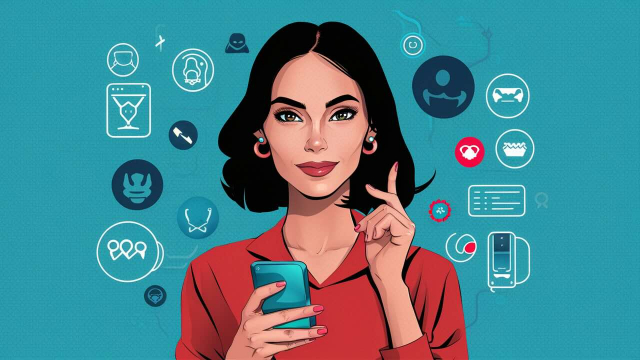Détails de la leçon
Description de la leçon
Dans cette leçon, nous allons explorer le processus de configuration d'un serveur Discord. Nous commencerons par la création de catégories et de salons, en optimisant leur organisation pour une meilleure gestion de la communauté. Ensuite, nous personnaliserons les salons en ajoutant des emojis spécifiques afin de faciliter la navigation et l'identification des sujets. La leçon couvrira également d'autres aspects de la configuration, tels que la modification de l'icône du serveur, l'envoi de messages de bienvenue, et la gestion des rôles et des permissions. Les étapes fournies sont détaillées et comprennent des astuces pour rendre votre serveur plus attractif et fonctionnel. Cette vidéo est idéale pour ceux qui souhaitent maîtriser les bases de la configuration de Discord tout en adoptant des techniques avancées d'optimisation.
Objectifs de cette leçon
Les objectifs de cette vidéo sont de :
- Apprendre à créer et organiser des catégories et salons sur un serveur Discord.
- Comprendre comment personnaliser les salons avec des emojis.
- Optimiser les paramètres du serveur pour une meilleure gestion de la communauté.
Prérequis pour cette leçon
Les prérequis pour suivre cette vidéo sont :
- Avoir un compte Discord.
- Avoir des connaissances de base en création de salons et catégories sur Discord.
Métiers concernés
Les métiers qui peuvent bénéficier de cette vidéo sont :
- Community Manager pour gérer une communauté.
- Administrateur Réseau pour optimiser l'usage des plateformes de communication.
- Responsable IT pour intégrer Discord dans des environnements techniques.
Alternatives et ressources
Les alternatives à Discord incluent :
- Slack pour la collaboration en entreprise.
- Microsoft Teams pour les environnements professionnels.
- Telegram pour des discussions de groupe plus informelles.